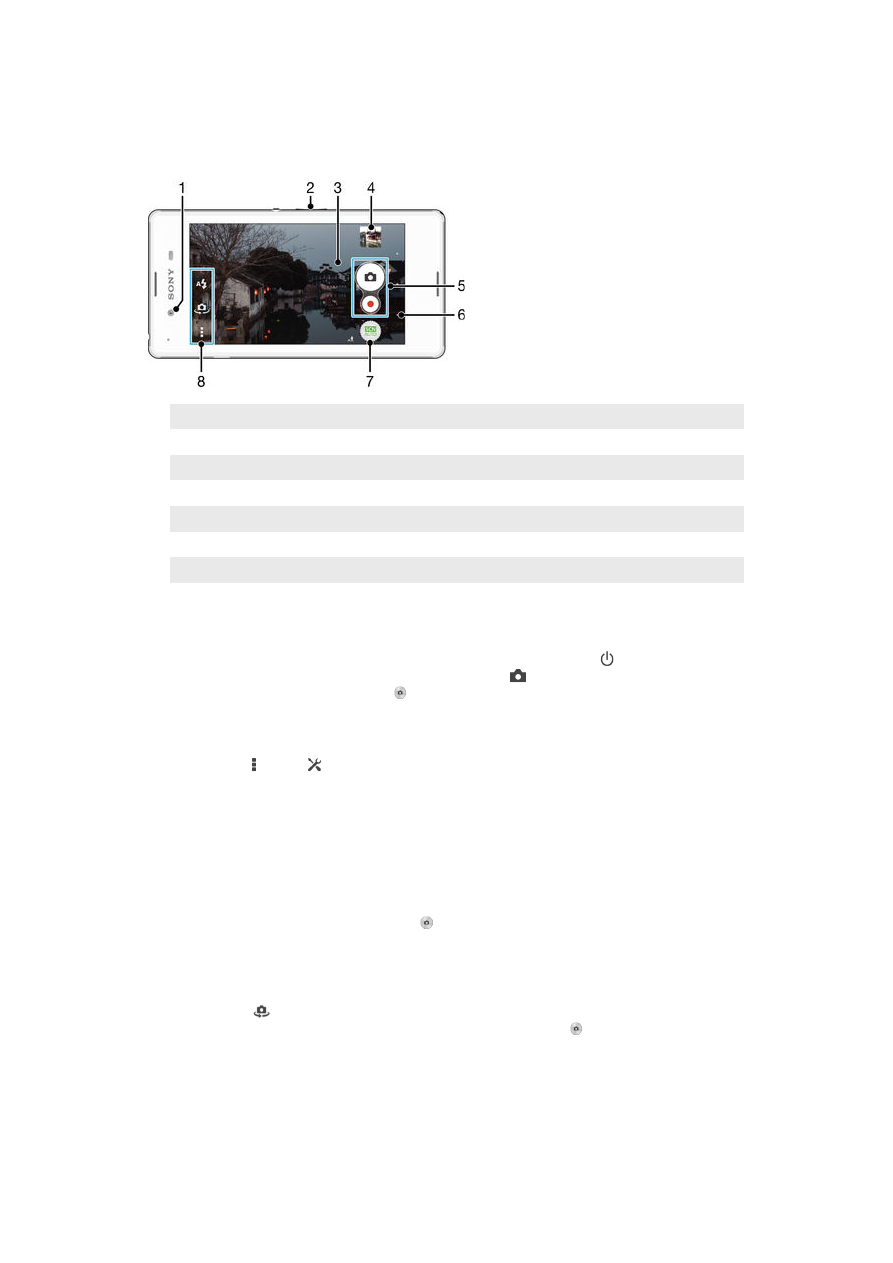
Fotografavimas ir vaizdo įrašymas
1
Priekinė kamera
2
Keisti mastelį – artinti ar tolinti
3
Pagrindinis kameros ekranas
4
Peržiūrėti nuotraukas ir vaizdo įrašus
5
Fotografuoti arba filmuoti vaizdo klipus
6
Grįžti veiksmu atgal arba išjungti kamerą
7
Keisti fiksavimo režimo nustatymus
8
Pereiti į kameros nustatymus ir nuorodas
Fotografavimas, kai ekranas užrakintas
1
Norėdami suaktyvinti ekraną, trumpai paspauskite įjungimo klavišą .
2
Norėdami suaktyvinti kamerą, palieskite ir palaikykite , tada tempkite į viršų.
3
Kai kamera atsidarys, bakstelėkite .
Fotografavimas palietus ekraną
1
Suaktyvinkite fotoaparatą.
2
Bakstelėkite , tada – .
3
Šliaužiklį, esantį šalia
Fotografavimas liečiant ekr., vilkite dešinėn.
4
Nukreipkite fotoaparatą į objektą.
5
Norėdami aktyvinti automatinį fokusavimą, palieskite ir palaikykite tašką ekrane.
Kai fokusavimo rėmelis tampa mėlynas, patraukdami pirštą fotografuokite.
Fotografavimas bakstelint kameros mygtuką ekrane
1
Suaktyvinkite kamerą.
2
Nukreipkite kamerą į objektą.
3
Bakstelėkite kameros mygtuką ekrane . Nuotrauka bus padaryta, kai tik
patrauksite pirštą.
Autoportreto fotografavimas naudojantis priekine kamera
1
Suaktyvinkite fotoaparatą.
2
Bakstelėkite
.
3
Norėdami fotografuoti, paspauskite ekrano kameros mygtuką . Nuotrauka bus
padaryta, kai tik patrauksite pirštą.
75
Tai internetinė šio leidinio versija. © Galima išspausdinti tik asmeninėms reikmėms.
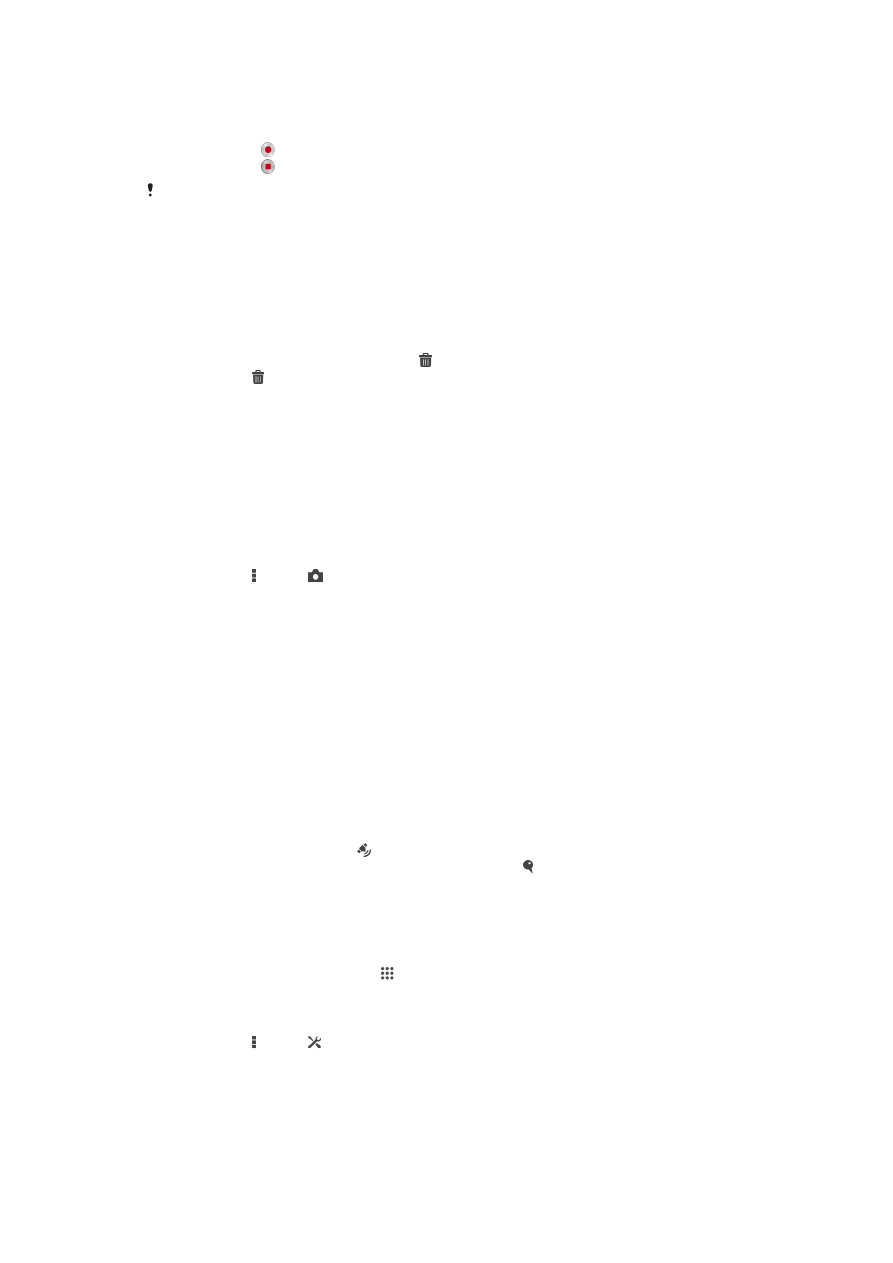
Vaizdo įrašymas bakstelėjus ekraną
1
Suaktyvinkite fotoaparatą.
2
Nukreipkite fotoaparatą į objektą.
3
Bakstelėdami pradėkite įrašymą.
4
Bakstelėdami sustabdykite įrašymą.
Šis nustatymas galimas tik
Optimaliausias automatinis fotografavimo režimu.
Nuotraukų ir vaizdo įrašų peržiūra
1
Suaktyvinkite kamerą, tada bakstelėkite miniatiūrą ir atidarykite nuotrauką arba
vaizdo įrašą.
2
Norėdami peržiūrėti nuotraukas ir vaizdo įrašus, brūkštelėkite į kairę arba į dešinę.
Nuotraukos ar įrašyto vaizdo įrašo trynimas
1
Raskite norimą ištrinti nuotrauką ar vaizdo įrašą.
2
Bakstelėkite ekraną, kad būtų rodoma .
3
Bakstelėkite .
4
Bakstelėkite
Ištrinti, kad patvirtintumėte.